TUTO – macOS Sequoia : comment mieux gérer les notifications ?
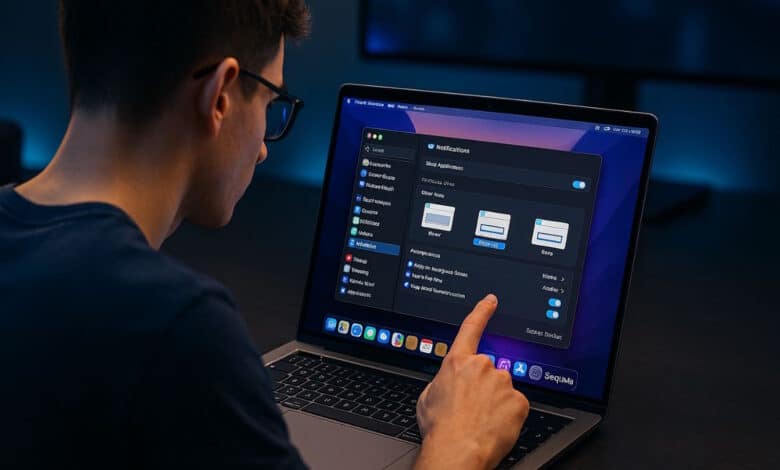
Avec macOS Sequoia, Apple continue d’améliorer l’expérience utilisateur en proposant des outils plus intelligents pour gérer les notifications. Ces alertes, bien qu’utiles, peuvent rapidement devenir envahissantes si elles ne sont pas maîtrisées. Entre les messages, les rappels, les mises à jour d’applications et les alertes système, il est facile de perdre le fil et de se sentir submergé.
Dans cet article, nous allons vous guider pour mieux gérer les notifications sur macOS Sequoia. Vous découvrirez comment les organiser, les filtrer, les désactiver temporairement ou les personnaliser selon vos besoins.
Comment fonctionnent les notifications sur macOS Sequoia ?
Les notifications sur macOS Sequoia s’affichent dans le coin supérieur droit de l’écran, sous forme de bannières ou d’alertes persistantes. Elles peuvent provenir d’applications, du système ou de services en ligne comme iCloud ou Messages. Chaque notification est conçue pour attirer votre attention rapidement. Cependant, leur accumulation peut nuire à votre concentration.
Apple a introduit dans Sequoia une gestion plus fine des notifications, avec des options de tri, de regroupement et de priorisation. Vous pouvez désormais choisir quelles applications ont le droit de vous interrompre, à quel moment, et sous quelle forme. Cela permet de garder le contrôle sur votre flux d’informations tout en évitant les distractions inutiles.
Comment accéder aux réglages des notifications ?
Pour gérer vos notifications, commencez par ouvrir les « Réglages Système » depuis le menu Apple. Cliquez ensuite sur « Notifications » dans la barre latérale. Vous verrez une liste de toutes les applications installées sur votre Mac, chacune accompagnée de ses paramètres spécifiques. Par la suite, sélectionnez une application pour ajuster ses options.
Vous pouvez choisir le style d’alerte (bannière, alerte ou aucune), activer ou désactiver les sons, et décider si la notification doit apparaître sur l’écran verrouillé. Il est aussi possible de désactiver complètement les notifications d’une application en un clic.
Utiliser les modes de concentration pour filtrer les notifications
macOS Sequoia intègre aussi les « Modes de concentration ». Il s’agit d’une fonctionnalité qui permet de filtrer les notifications selon le contexte. Vous pouvez créer des profils comme « Travail », « Lecture » ou « Détente », et définir quelles applications ou contacts sont autorisés à vous envoyer des alertes pendant ces périodes. Cela vous aide à rester concentré sans être dérangé.
Ces modes peuvent être activés manuellement ou programmés selon l’heure ou la localisation. Par exemple, vous pouvez activer le mode « Travail » chaque matin à 9h, et le désactiver automatiquement à 17h.
Regrouper les notifications par application
macOS Sequoia propose une option pour regrouper les notifications par application dans le Centre de notifications. Cela signifie que toutes les alertes d’une même source sont affichées ensemble, au lieu d’être dispersées. Ce regroupement rend la lecture plus fluide et évite de passer à côté d’une information importante.
Vous pouvez activer cette fonction dans les réglages de chaque application. Elle est particulièrement utile pour les services qui envoient plusieurs notifications par jour, comme Mail, Slack ou Calendrier.
Désactiver temporairement les notifications
Il est parfois nécessaire de couper toutes les notifications pendant une réunion, une session de travail intense ou un moment de repos. macOS Sequoia permet de désactiver temporairement les alertes grâce à l’option « Ne pas déranger ». Ce mode bloque toutes les interruptions, sauf celles que vous avez explicitement autorisées.
Vous pouvez activer ce mode depuis le Centre de contrôle, accessible en haut à droite de l’écran. Il est aussi possible de le programmer pour qu’il s’active automatiquement à certaines heures. Cette fonction est idéale pour créer des bulles de concentration ou simplement profiter d’un moment de calme sans être sollicité.
Personnaliser les sons et les badges
Les notifications ne se limitent pas aux bannières visuelles. Elles peuvent aussi inclure des sons ou des badges sur les icônes d’applications. macOS Sequoia vous permet de personnaliser ces éléments pour chaque application. Vous pouvez choisir de désactiver les sons, de masquer les badges ou de les conserver uniquement pour les alertes importantes.
Cette personnalisation est utile si vous souhaitez réduire le stress visuel ou sonore lié aux notifications. Par exemple, vous pouvez garder les badges pour les messages non lus, mais désactiver les sons pour les rappels. Cela vous permet de rester informé sans être constamment sollicité, et d’adapter votre Mac à votre sensibilité.
Gérer les notifications d’iCloud et des services Apple
Les services Apple comme iCloud, Messages, FaceTime ou Photos envoient régulièrement des notifications liées à la synchronisation, aux appels ou aux partages. macOS Sequoia vous permet de gérer ces alertes comme celles des autres applications. Vous pouvez les désactiver, les filtrer ou les regrouper selon vos préférences.
Il est important de vérifier ces réglages, car certaines notifications peuvent être redondantes ou peu utiles au quotidien. En ajustant les paramètres des services Apple, vous évitez les interruptions inutiles tout en gardant l’essentiel. Cela contribue à une expérience plus fluide et plus cohérente sur l’ensemble de vos appareils.
Réinitialiser les paramètres en cas de surcharge
Si vous avez modifié de nombreux réglages et que vous vous sentez perdu, macOS Sequoia propose une option pour réinitialiser les paramètres de notifications. Cela vous permet de repartir sur une base propre et de reconfigurer vos préférences calmement. C’est une solution utile en cas de surcharge ou de mauvaise organisation.
Pour réinitialiser, rendez-vous dans les « Réglages Système », puis dans « Notifications ». Vous pouvez alors restaurer les paramètres par défaut pour chaque application.
Et voilà, vous savez désormais comment mieux gérer les notifications sur macOS Sequoia. Pour aller plus loin, découvrez aussi comment transformer vos documents Word en podcasts avec Microsoft Copilot.



